Fehlerhafte Sektoren auf einer Festplatte sind die beschädigten Bereiche innerhalb Ihres Laufwerks. Es gibt viele Gründe, warum Ihre Festplatte fehlerhafte Sektoren haben kann, aber das Wichtigste ist, dass Sie auf diesen Teilen des Laufwerks keine Daten speichern können. Mit anderen Worten: Je mehr fehlerhafte Sektoren Ihr Laufwerk hat, desto weniger können Sie es verwenden.
Einige fehlerhafte Sektoren auf Ihrer SSD sind aufgrund der Natur der Flash-Technologie zu erwarten. Die Anzahl der fehlerhaften Sektoren auf Ihrem SSD-Laufwerk sollte sich jedoch nicht erhöhen. Deshalb ist es wichtig zu wissen, wie Sie Ihre SSD auf fehlerhafte Sektoren überprüfen können, um sicherzustellen, dass mit dem Laufwerk alles in Ordnung ist.
Heute stellen wir Ihnen die besten Methoden zum Testen einer SSD auf fehlerhafte Sektoren vor und geben Ihnen eine Schritt-für-Schritt-Anleitung dazu. Bevor wir das tun, lassen Sie uns einen Schritt zurücktreten und ein paar wesentliche Dinge erklären.
Inhaltsverzeichnis
-
- SSD mit CHKDSK auf fehlerhafte Sektoren prüfen
- SSD mit Windows Partitionseigenschaften auf fehlerhafte Sektoren prüfen
- Scannen der SSD auf fehlerhafte Sektoren mit dem SMART-Test
- Verwenden Sie das systemeigene Tool des SSD-Herstellers, um nach fehlerhaften Sektoren zu suchen
- Verwenden Sie ein Tool eines Drittanbieters zum Testen des Laufwerks
Warum SSD-Laufwerke fehlerhafte Sektoren haben
SSD-Laufwerke sind zuverlässiger als HDD-Laufwerke, da sie keine beweglichen Teile haben, was zu weniger mechanischen Ausfällen führt. Allerdings gibt es auch bei SSD-Laufwerken Probleme, darunter fehlerhafte Sektoren. Hier erfahren Sie, warum sie fehlerhafte Sektoren bekommen:
| Ursachen | Erläuterung |
| Stromausfälle | Stromunterbrechungen oder -ausfälle während des Betriebs eines SSD-Laufwerks können zu beschädigten Daten und fehlerhaften Sektoren führen. Viele moderne SSD-Einheiten verfügen über Schutzsysteme gegen Stromausfall, damit dies nicht passiert. |
| Firmware-Probleme | Alle SSD-Treiber werden von ihrer eigenen Software, der Firmware, ausgeführt. Jede Störung oder jeder Fehler in der Firmware kann eine Vielzahl von Problemen verursachen und dazu gehören auch fehlerhafte Sektoren. Aus diesem Grund veröffentlichen die Hersteller regelmäßig Firmware-Updates, um verschiedene Probleme zu beheben. |
| Herstellungsfehler | SSD-Laufwerke sind zwar zuverlässiger als HDDs, aber trotz ihrer höheren Zuverlässigkeit können Herstellungsfehler und Probleme auftreten. Diese Fehler können sich unter anderem in fehlerhaften Sektoren manifestieren. |
| Abbau von Speicherzellen | SSDs haben Speicherzellen im Inneren, die sich mit der Zeit abnutzen können. Veraltete Speicherzellen können Schreib- und Lesefehler verursachen, die zu fehlerhaften Sektoren führen. Die Verschlechterung der Speicherzellen wird durch mehrere Faktoren verursacht, darunter die Anzahl der Löschzyklen, Spannungsschwankungen und die Temperatur. |
| Abnutzung & Verschleiß | SSDs haben viele Schreibzyklen pro Speicherzelle, aber die Speicherzellen nutzen sich mit der Zeit ab, da die Daten geschrieben und gelöscht werden. Wenn einzelne Speicherzellen verbraucht sind, können Sie Datenfehler und fehlerhafte Sektoren erhalten. Deshalb verfügen einige der besten SSDs über Ausgleichsalgorithmen, um die Schreibzyklen gleichmäßig zu verteilen und die Zerstörung der Speicherzellen zu minimieren. |
Symptome für fehlerhafte Sektoren auf einer SSD

SSDs haben eine andere interne Architektur und behandeln fehlerhafte Sektoren anders als HDDs. Der SSD-Controller verwaltet die fehlerhaften Sektoren und Algorithmen zur Abnutzungsregulierung verschieben die Schreibzyklen in verschiedene Bereiche. Allerdings können SSDs immer noch Symptome fehlerhafter Sektoren aufweisen, wenn es viele davon gibt.
SMART-Warnungen
Die meisten SSDs verfügen über SMART-Überwachung - Sie können die SMART-Daten mit diesen Tools überprüfen. Sie könnten fehlerhafte Sektoren haben, wenn es Warnungen innerhalb von Tests oder viele neu zugewiesene Sektoren gibt. Einige Systeme benachrichtigen Sie sogar automatisch.
Datenverlust
Wenn Sie Datenverluste oder das Fehlen ganzer Dateien oder Verzeichnisse feststellen, ist dies ein deutliches Zeichen dafür, dass Sie Probleme mit Ihrem Speicherlaufwerk haben. Eines der Probleme könnten fehlerhafte Sektoren sein.
Fehler
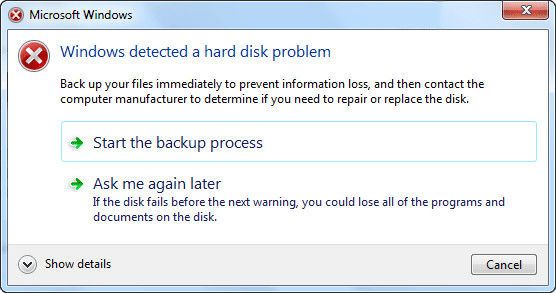
Möglicherweise haben Sie fehlerhafte Sektoren, wenn Sie zufällige Fehlermeldungen von Anwendungen oder Ihrem Betriebssystem bezüglich des Schreibens oder Lesens der Festplatte erhalten. Wenn Sie versuchen, Dateien irgendwohin zu verschieben oder zu kopieren und ähnliche Meldungen erhalten, könnte etwas mit Ihrer SSD nicht in Ordnung sein.
Abstürze und Einfrieren
Wenn Ihr System einfriert, abstürzt oder unerwartet ausfällt, kann dies ein Hinweis auf Speicherprobleme sein. Wenn dies häufig vorkommt, sollten Sie das sofort überprüfen.
Langsamere Leistung
Wenn Sie eine langsame Leistung feststellen, wie z.B. längere Bootzeiten, längere Ladezeiten von Anwendungen oder langsame Übertragungsgeschwindigkeiten, könnte dies auf SSD-Probleme hinweisen.
Beschädigte Dateien
Wenn Sie nicht auf Dateien zugreifen können oder diese ihre Hauptfunktion nicht erfüllen können, deutet dies auf eine Verschlechterung der Speicherzellen und möglicherweise fehlerhafte Sektoren hin.
Das könnte Ihnen auch gefallen: SSD vs. HDD
Wie man SSDs auf fehlerhafte Sektoren überprüft
Um sicherzustellen, dass Ihre SSD gesund ist, sollten Sie sie auf fehlerhafte Sektoren testen. Viele Methoden lösen fehlerhafte Sektoren automatisch, damit Ihre SSD eine lange Lebensdauer hat. Hier sind die Methoden, mit denen Sie Ihre SSD auf fehlerhafte Sektoren testen können:
Methode 1. SSD mit CHKDSK auf fehlerhafte Sektoren prüfen
Die Eingabeaufforderung ist die erste Methode, die Sie ausprobieren sollten, denn sie kann Aufgaben der Datenträgerverwaltung ausführen und fehlerhafte Sektoren auf Ihrer SSD effektiv scannen und lösen. Hier sind die zu befolgenden Schritte:
- Klicken Sie auf Start und geben Sie "CMD" ein.
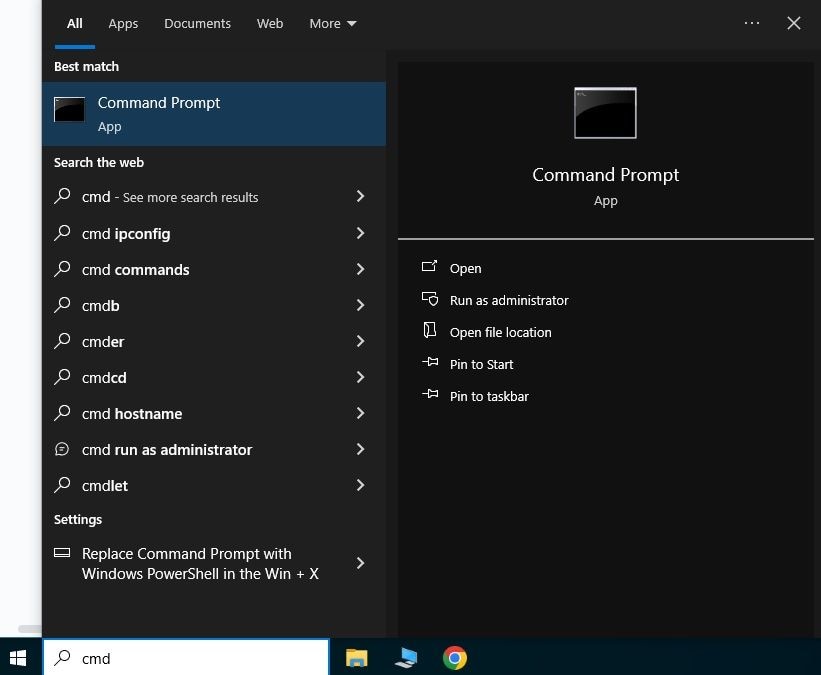
- Klicken Sie mit der rechten Maustaste auf Eingabeaufforderung und wählen Sie "Als Administrator ausführen".
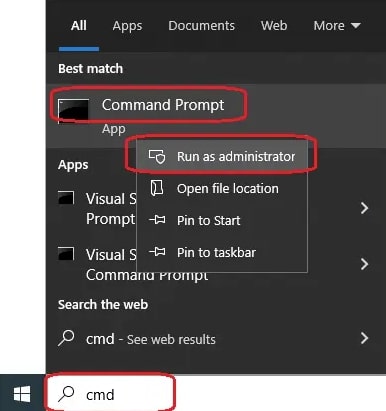
- Wenn die Eingabeaufforderung startet, geben Sie "chkdsk (Laufwerksbuchstabe)" ein und drücken die Eingabetaste.
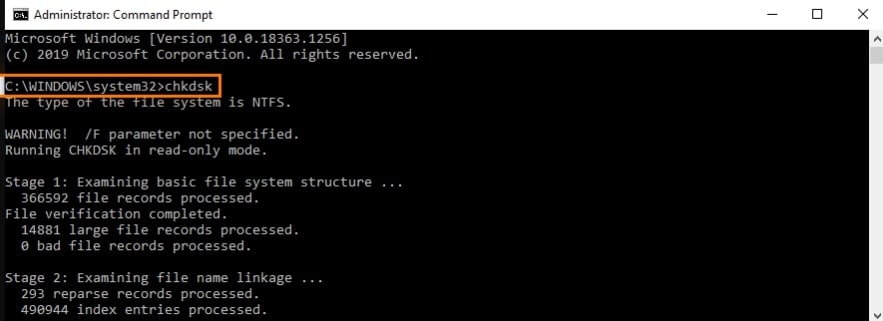
- Wenn der Scan abgeschlossen ist und fehlerhafte Sektoren vorhanden sind, können Sie "chkdsk (Laufwerksbuchstabe):/f" eingeben, um die Lösung für das Laufwerk zu finden. Drücken Sie Enter und warten Sie, bis die Sektoren gelöst sind.
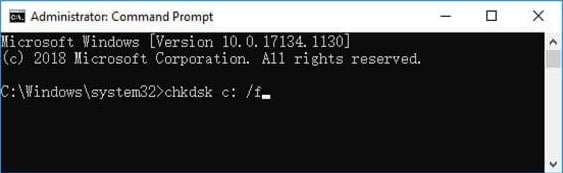
Methode 2. SSD mit Windows Partitionseigenschaften auf fehlerhafte Sektoren prüfen
Das Windows-Betriebssystem verfügt über eine Funktion für die Partitionseigenschaften, mit der Sie die SSD auch auf fehlerhafte Sektoren testen können. Hier erfahren Sie, wie Sie es verwenden:
- Klicken Sie auf Start, geben Sie "Dieser PC" ein und klicken Sie auf die erste Anwendung.
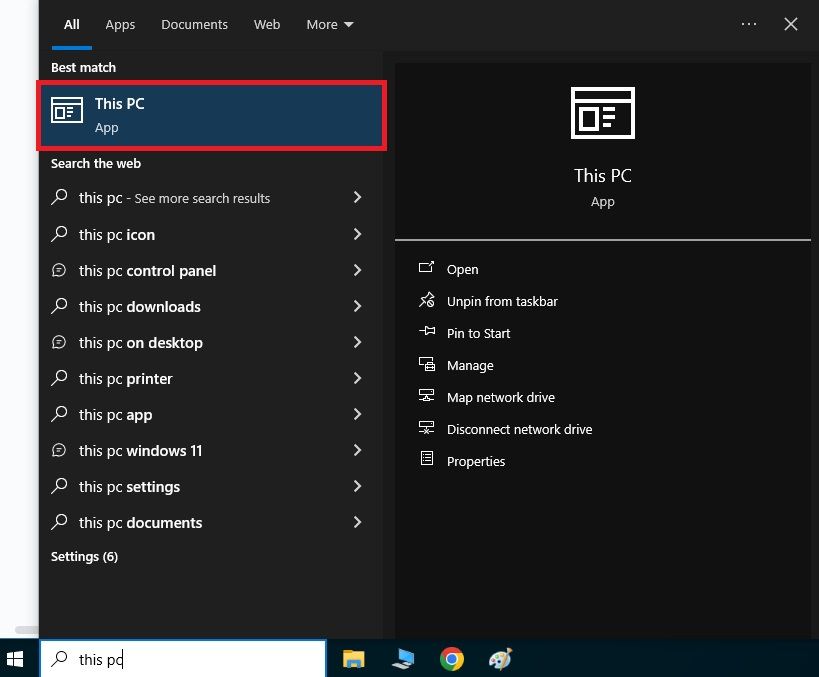
- Suchen Sie Ihr Laufwerk, klicken Sie es mit der rechten Maustaste an und klicken Sie auf Eigenschaften.
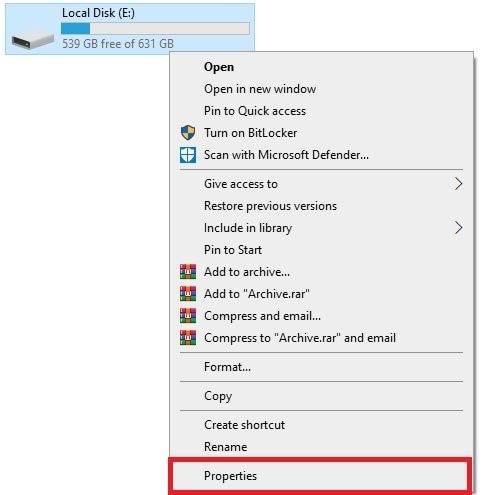
- Wenn sich das Fenster öffnet, klicken Sie auf die Karte Tools und dann auf Prüfen.
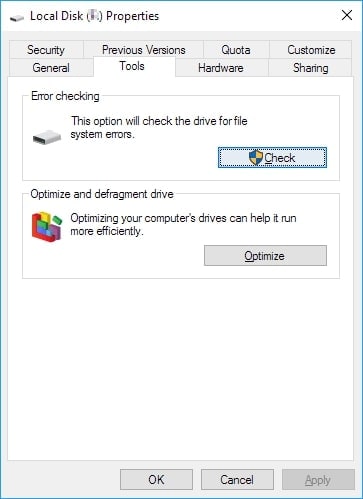
- Aktivieren Sie die Optionen "Nach fehlerhaften Sektoren scannen und versuchen, sie wiederherzustellen" und "Dateisystemfehler automatisch lösen" und klicken Sie auf Start. Warten Sie, bis der Vorgang abgeschlossen ist.
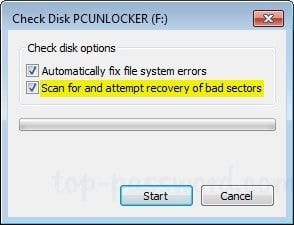
Methode 3. Scannen der SSD auf fehlerhafte Sektoren mit dem SMART-Test
SMART ist die Abkürzung für Self-Monitoring, Analysis, and Reporting Technology. Die meisten modernen SSDs haben die SMART-Funktion eingebaut, d.h. die Laufwerke verfolgen ihren eigenen Zustand. Bei dieser Methode geht es also darum, die Informationen abzurufen, die das Laufwerk bereits hat.
Und so geht's:
- Klicken Sie auf Start und geben Sie "cmd" ein.
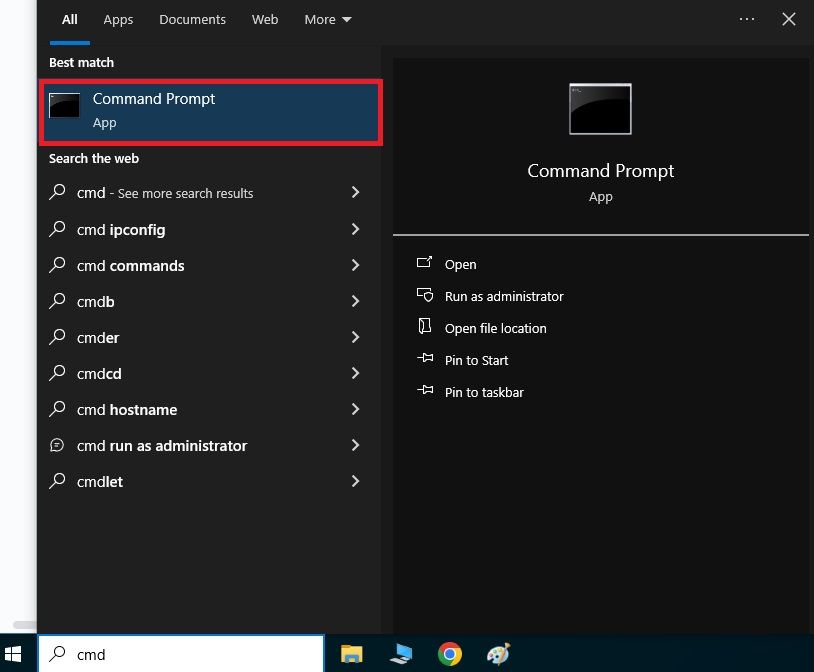
- Klicken Sie mit der rechten Maustaste auf Eingabeaufforderung und klicken Sie auf "Als Administrator ausführen".
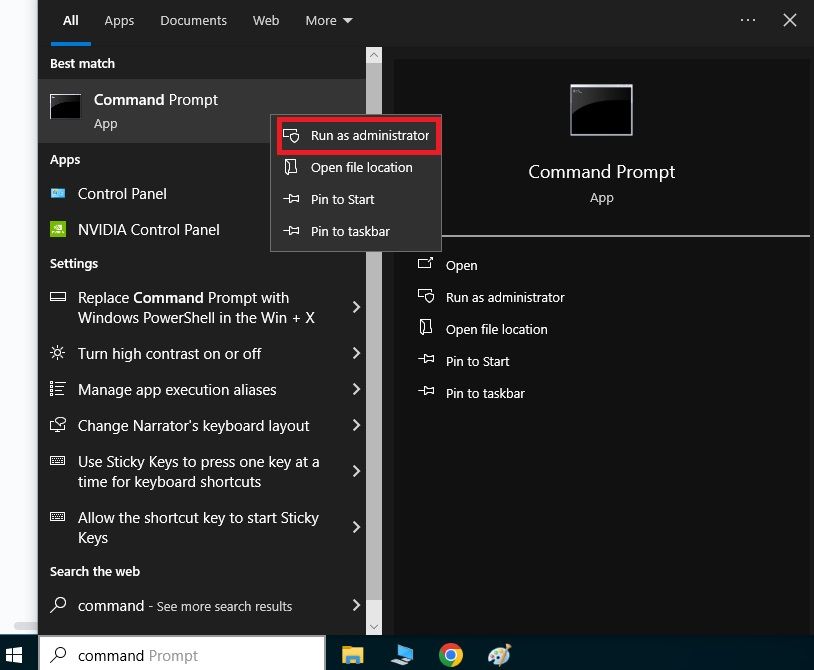
- Wenn sich die Eingabeaufforderung öffnet, geben Sie "
wmic diskdrive get status" ein und drücken die Eingabetaste.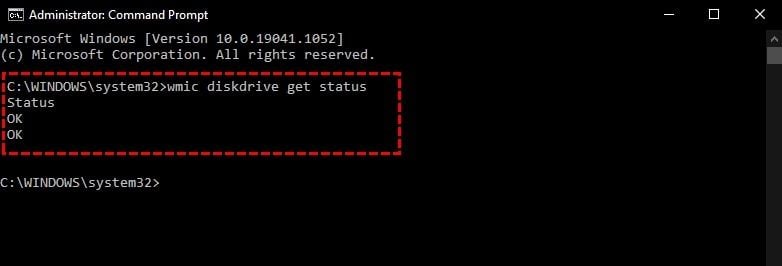
- Wenn der Status OK lautet, haben Sie keine fehlerhaften Sektoren, aber wenn Sie Probleme bekommen, haben Sie fehlerhafte Sektoren.
Methode 4. Verwenden Sie das systemeigene Tool des SSD-Herstellers, um nach fehlerhaften Sektoren zu suchen
Viele moderne SSD-Laufwerke werden mit nativen Tools geliefert, die für verschiedene Vorgänge wie Partitionierung, Formatierung und Testen des Laufwerks verwendet werden können. Samsung Magician zum Beispiel ist ein natives Tool für alle Samsung SSD-Laufwerke. Sie können damit einen SMART-Test durchführen und prüfen, ob Ihr Laufwerk fehlerhafte Sektoren aufweist:
- Starten Sie Samsung Magician und klicken Sie auf Drive Dashboard auf der linken Seite.
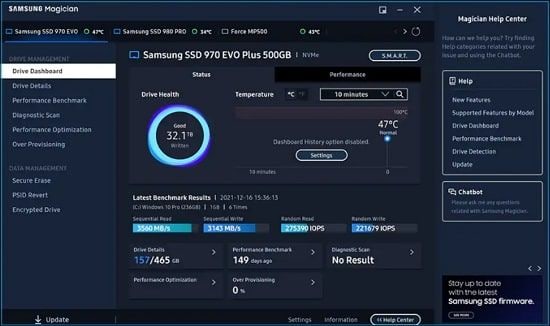
- Klicken Sie auf die Registerkarte Status, um die aktuelle Temperatur und den Zustand Ihrer SSD anzuzeigen.
- Klicken Sie auf Performance-Optimierung, um die aktuelle Leistung des Laufwerks zu überprüfen.
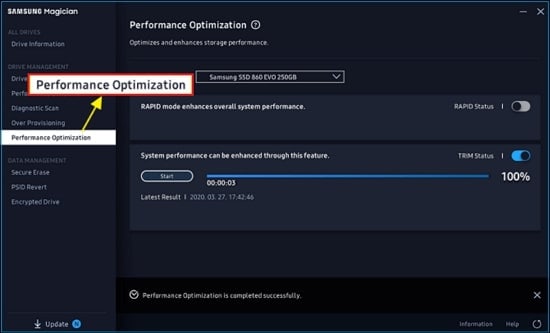
- Klicken Sie auf die SMART Schaltfläche neben dem Samsung-Modus, um alle Informationen über die Sektoren Ihres Laufwerks und mehr anzuzeigen.
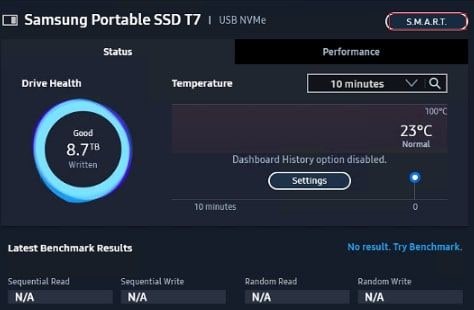
Methode 5. Verwenden Sie ein Tool eines Drittanbieters zum Testen des Laufwerks
Sie können viele Freeware-Tools verwenden, um Ihre Festplatte zu testen, einschließlich des Scans auf fehlerhafte Sektoren und deren Reparatur. Wir haben uns entschlossen, Ihnen den Vorgang mit Disk Genius zu zeigen, da es eines der beliebtesten Tools für den Festplattenzustand ist. Hier sind die Schritte:
- Starten Sie Disk Genius, klicken Sie auf die Registerkarte Datenträger und dann auf Fehlerhafte Sektoren überprüfen oder reparieren.
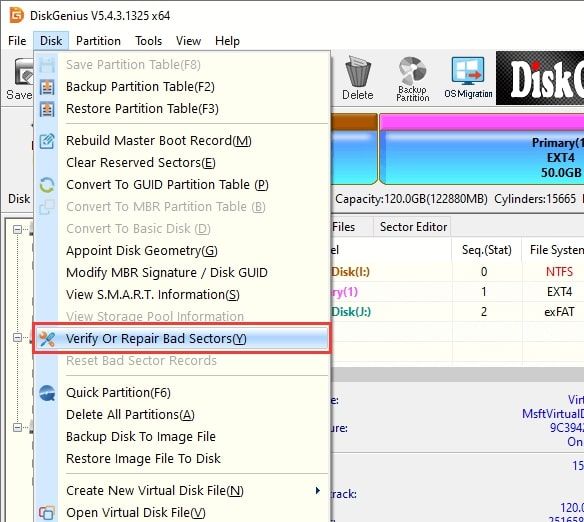
- Wählen Sie den Datenträger aus, den Sie überprüfen möchten und klicken Sie auf Überprüfen starten. Verwenden Sie die Standardeinstellungen, wenn Sie mit den Tools zur Hardwareüberprüfung nicht vertraut sind.
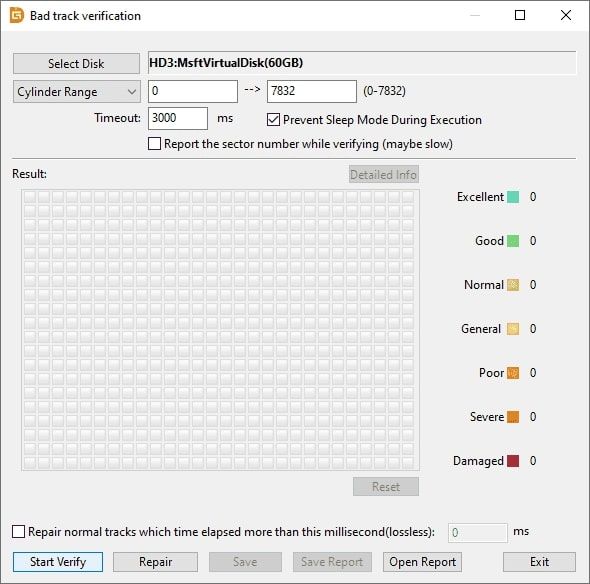
- Wenn Disk Genius fehlerhafte Sektoren findet, klicken Sie auf Reparieren, nachdem der Scan abgeschlossen ist.
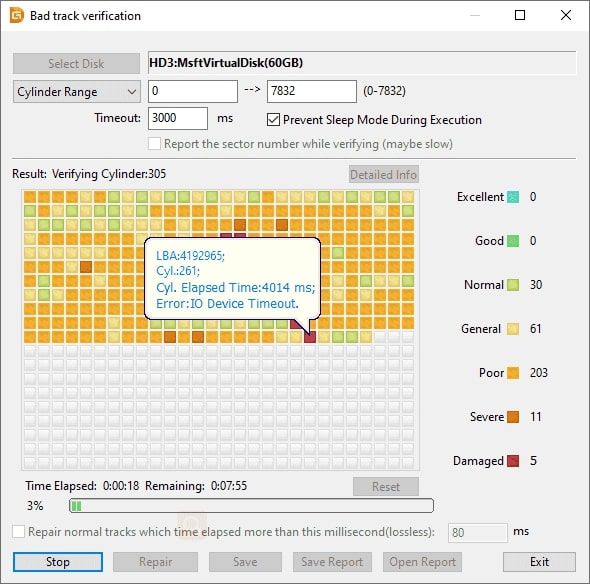
- Klicken Sie auf OK, wenn Sie eine Sicherungskopie Ihrer Daten erstellt haben.

- Klicken Sie auf OK, um den Vorgang zu starten.
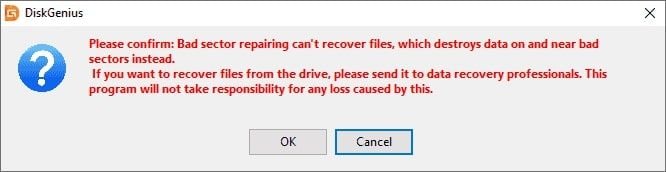
Wie man Daten von einer SSD mit fehlerhaften Sektoren wiederherstellt
Denken Sie daran, dass die Reparatur fehlerhafter Sektoren auf Ihrer SSD zu Datenverlust führen kann. Fehlerhafte Sektoren können auch das Kopieren sensibler Daten erschweren und es gibt keine Möglichkeit, den Datenverlust zu vermeiden. Im Folgenden finden Sie jedoch einige Methoden, mit denen Sie Daten von einer SSD mit fehlerhaften Sektoren wiederherstellen können:
Verwenden Sie ein Datenwiederherstellungstool
Wenn Sie keine Aktionen mit Ihren Daten durchführen können, können Sie ein zuverlässiges Datenrettungstool wie Wondershare Recoverit verwenden, um Daten von einer Festplatte mit fehlerhaften Sektoren wiederherzustellen. Dieses Tool kann Daten wiederherstellen, die aufgrund von Beschädigungen, Festplattenfehlern, Fehlern oder fehlerhaften Sektoren verloren gegangen sind. Sie können es auch nach der Reparatur fehlerhafter Sektoren verwenden, um verlorene Daten wiederherzustellen.
- Stellt Daten von über 2.000 Speichermedien wieder her, darunter HDDs, SSDs, USB-Laufwerke, SD-Karten, etc.
- Ermöglicht die Wiederherstellung von Daten, die durch fehlerhafte Sektoren, Formatierung, Beschädigung der Festplatte, Virenbefall und mehr verloren gegangen sind.
- Funktioniert mit allen gängigen Dateisystemen, wie z.B. NTFS, FAT, HFS+, APFS und anderen.

Sichern Sie Ihre Daten mit einem Backup Tool
Wenn Sie fehlerhafte Sektoren haben und Dateien und Ordner noch verschieben können, sollten Sie ein Tool zur Datensicherung verwenden, um Ihre Daten sicher auf einem anderen externen Gerät oder in einem Cloud-Speicher zu speichern und sie nach der Lösung Ihres SSD-Laufwerks wiederherzustellen.
Fazit
Die besten Methoden zur Überprüfung Ihrer SSD auf fehlerhafte Sektoren sind CHKDSK, Partitionseigenschaften, ein SMART-Test, ein natives SSD-Tool oder ein SSD-Test-Tool eines Drittanbieters. Probieren Sie diese Methoden aus und wir garantieren Ihnen, dass Sie fehlerhafte Sektoren auf Ihrer SSD finden und diese in kürzester Zeit reparieren können.
Bedenken Sie, dass Sie nach der Lösung fehlerhafter Sektoren Daten verlieren könnten und besorgen Sie sich ein professionelles Tool zur Datenwiederherstellung oder erstellen Sie ein Backup Ihrer Daten, bevor Sie sie reparieren. Wir hoffen, dieser Beitrag hilft Ihnen bei der Reparatur Ihrer SSD.
